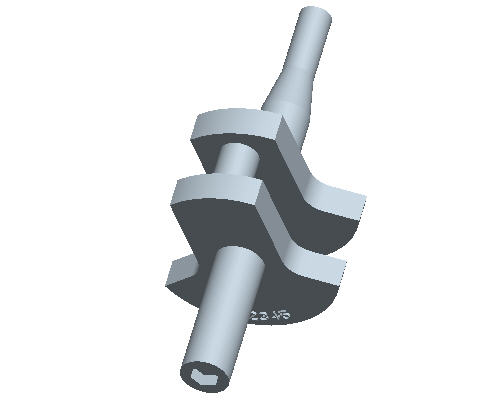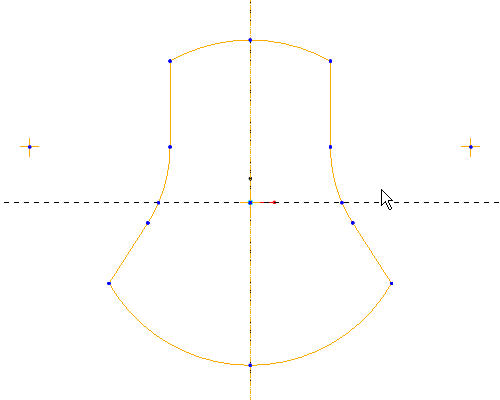
작업 2: Lobe 스케치의 구속 및 치수를 지정한 후 스케치에서 형상 밀어내기
이 자습서에서는 이전 페이지에 표시된 크랭크 축을 생성합니다. 이 부품을 생성하는 과정에서 자신 있게 스케치를 생성하는 데 필요한 기본적인 스케치, 치수 지정 및 구속 기법에 대해 학습합니다.
작업 1: 스케치 엔티티를 사용하여 Lobe 형태 개발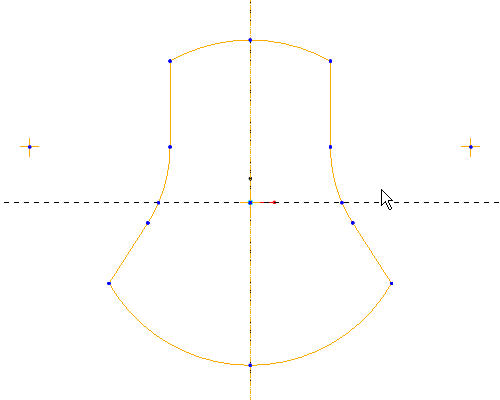
작업 2: Lobe 스케치의 구속 및 치수를 지정한 후 스케치에서 형상 밀어내기
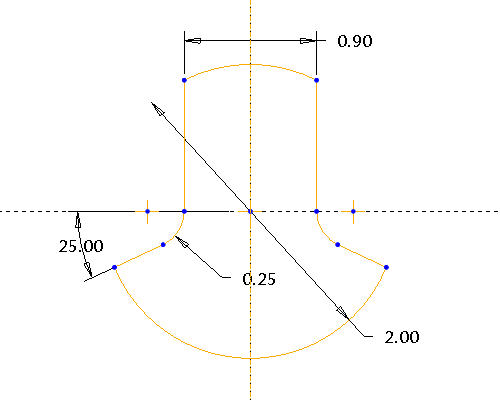
작업 3: 스케치 엔티티를 사용하여 Lobe 샤프트의 형태 개발
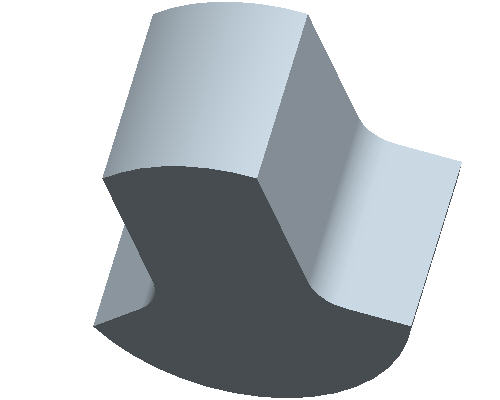
작업 4: 샤프트 스케치의 치수를 지정한 후 스케치에서 형상 밀어내기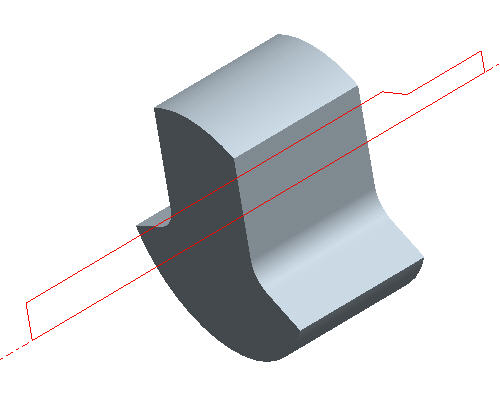
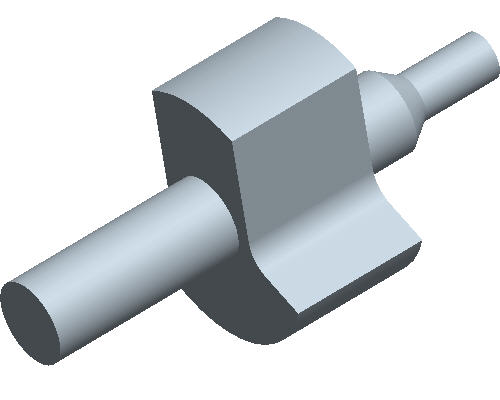
작업 5: 기존 스케치를 추적하여 Lobe의 형상 잘라내기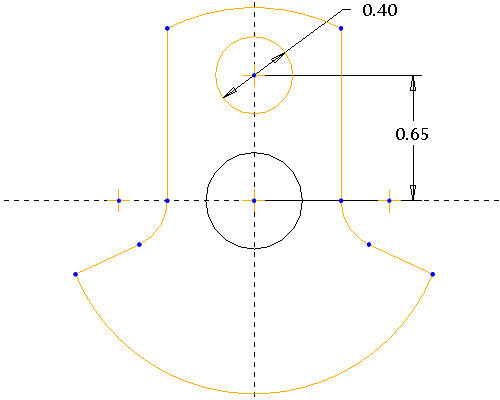
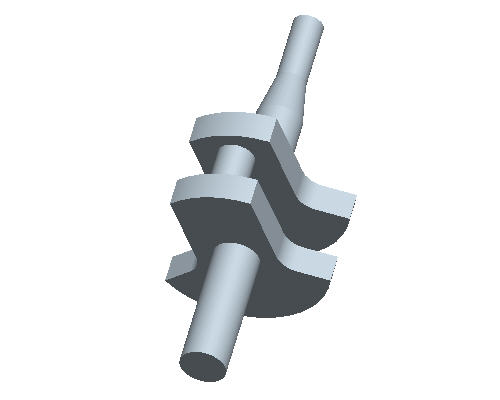
작업 6: 샤프트에 6각형 컷 생성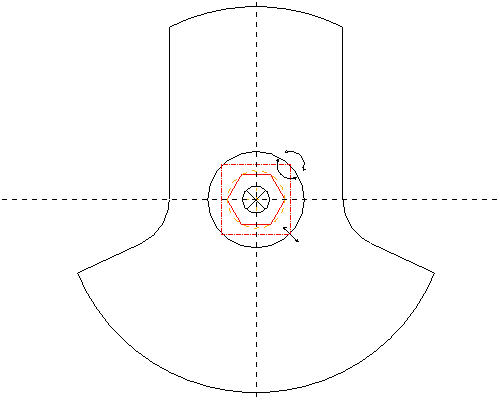
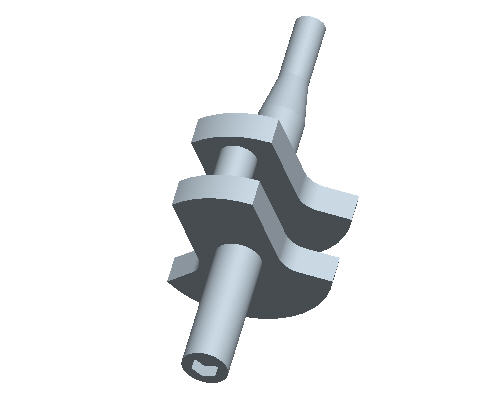
작업 7: Lobe의 텍스트 엠보스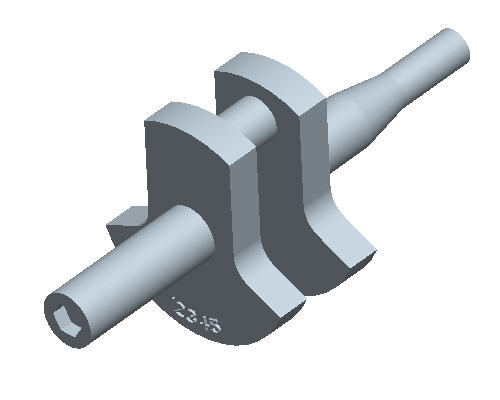
필요한 경우 Pro/ENGINEER Wildfire 4.0 Tryout Edition을 시작합니다.
Pro/ENGINEER가 이미 실행 중이면 모든 창을 닫은 다음 파일(File) > 지우기(Erase) > 표시안된 개체(Not Displayed)...를 사용하여 세션의 모든 개체를 제거합니다.
파일(File) > 작업 디렉토리 설정(Set Working Directory)...을 선택한 다음 HANDS-ON_WF4\03-SKETCHER로 이동합니다.
화면 왼쪽 위에 있는 기본 도구 모음에서 새로운 개체 생성(Create New Object) ![]() 아이콘을 클릭합니다. 새로운 개체(New Object) 대화상자가 열립니다.
아이콘을 클릭합니다. 새로운 개체(New Object) 대화상자가 열립니다.
이 대화상자의 기본 설정을 적용하고 확인(OK)을 클릭합니다.
|
|
새 부품이나 어셈블리를 생성할 때는 기본 템플릿이 사용됩니다. 기본 템플릿이란 기본 피쳐, 레이어, 뷰, 매개변수, 단위 등을 포함하는 초기 설계 모델을 말합니다. |
오른쪽 도구 모음에서 스케치 도구(Sketch Tool) ![]() 아이콘을 클릭하여 스케치를 생성합니다.
아이콘을 클릭하여 스케치를 생성합니다.
FRONT 데이텀 평면을 스케치 평면으로 클릭한 후 화면의 오른쪽 위 코너에 있는 스케치(Sketch) 대화상자에서 스케치(Sketch)를 클릭합니다. 이제 스케치 환경이 시작됩니다.
기본 도구 모음에서 데이텀 평면(Datum Planes) ![]() , 데이텀 축(Datum Axes)
, 데이텀 축(Datum Axes) ![]() , 데이텀 점(Datum Points)
, 데이텀 점(Datum Points) ![]() 및 좌표계(Coordinate Systems)
및 좌표계(Coordinate Systems) ![]() 아이콘을 클릭합니다.
아이콘을 클릭합니다.
|
|
이 버튼으로 데이텀 평면, 축, 점 및 좌표계를 켜거나 꺼서 그래픽 창을 정리할 수 있습니다. |
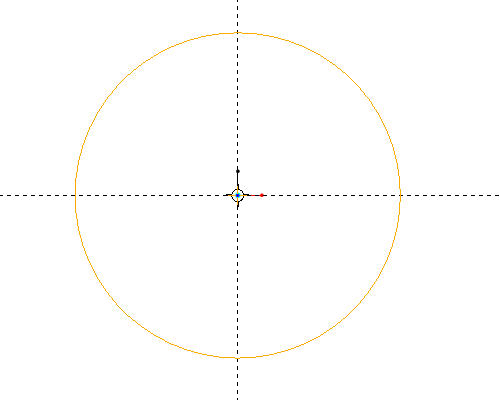
문맥 인식 메뉴가 표시될 때까지 마우스 오른쪽 버튼을 누르고 있습니다.
선(Line)을 선택하고 다음 그림처럼 위치 1을 클릭하여 선을 시작합니다. 러버밴드 선이 커서에 첨부된 상태로 표시됩니다.
그림에서 위치 2를 클릭하여 선을 완료합니다. 두 점 사이에 선이 생성되고 다른 러버밴드 선이 시작됩니다.
그림에서 위치 3을 클릭하여 두 번째 선을 생성합니다. 다음 그림과 같이 두 선이 표시됩니다.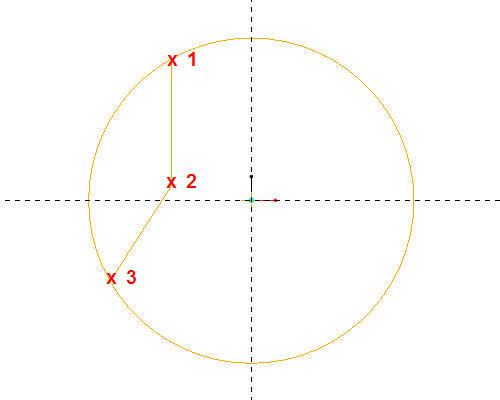
마우스 가운데 버튼을 클릭하여 선 생성을 완료합니다.
|
|
실수로 스케쳐 뷰를 회전한 경우 스케치 방향(Sketch Orientation) |
스케치 필렛(Sketch Fillet) ![]() 도구를 클릭한 후 방금 생성한 두 선을 클릭합니다.
도구를 클릭한 후 방금 생성한 두 선을 클릭합니다.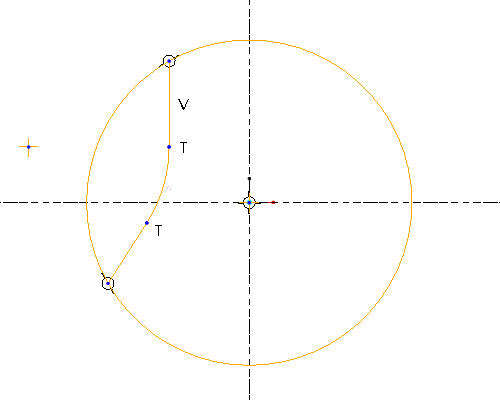
화면의 오른쪽 위에서 선(Line) ![]() 아이콘 옆의 화살표를 클릭합니다. 플라이아웃 도구 모음이 표시됩니다.
아이콘 옆의 화살표를 클릭합니다. 플라이아웃 도구 모음이 표시됩니다.
다음 그림과 같이 중심선(Centerline) ![]() 아이콘을 클릭한 다음 수직 대시 선에 있는 두 점을 클릭하여 중심선을 생성합니다.
아이콘을 클릭한 다음 수직 대시 선에 있는 두 점을 클릭하여 중심선을 생성합니다.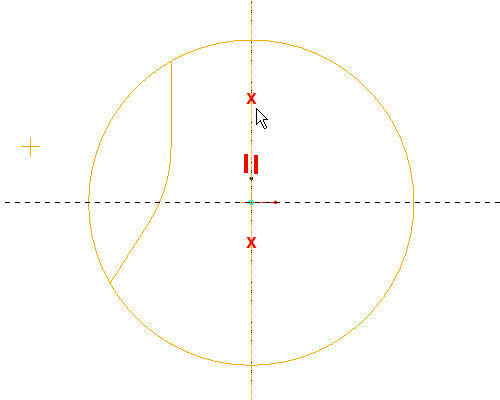
마우스 가운데 버튼을 클릭하여 중심선 생성을 완료합니다.
Ctrl 키를 누른 채 두 선과 호를 선택합니다.
스케치 도구 모음에서 대칭복사(Mirror) ![]() 도구를 선택한 다음 스케치에서 수직 중심선을 클릭합니다.
도구를 선택한 다음 스케치에서 수직 중심선을 클릭합니다.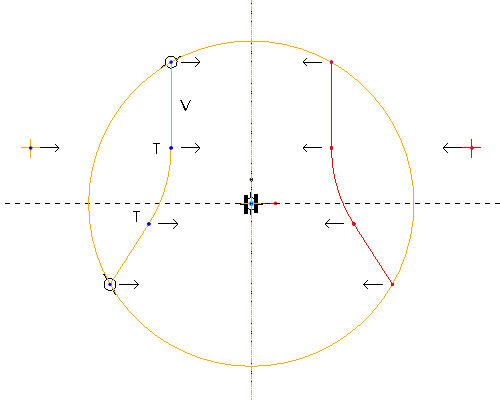
동적 트림(Dynamic Trim) ![]() 도구를 클릭하고 마우스 버튼을 누른 채 드래그하여 다음 그림에 표시된 네 위치를 선택합니다.
도구를 클릭하고 마우스 버튼을 누른 채 드래그하여 다음 그림에 표시된 네 위치를 선택합니다.
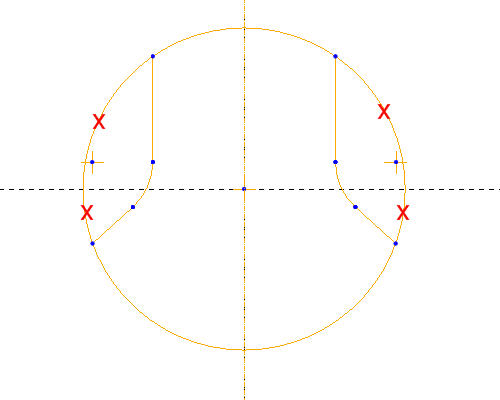
완료되면 스케쳐 도구 모음에서 항목 선택(Select Items) ![]() 아이콘을 클릭하거나 마우스 가운데 버튼을 클릭합니다.
아이콘을 클릭하거나 마우스 가운데 버튼을 클릭합니다.
스케쳐 도구 모음에서 구속(Constraints) ![]() 을 클릭한 다음 구속(Constraints) 대화상자에서 동일 점(Same Points)
을 클릭한 다음 구속(Constraints) 대화상자에서 동일 점(Same Points) ![]() 도구를 클릭합니다.
도구를 클릭합니다.
수평 대시 선에서 임의의 한 점 앞에 있는 필렛의 중심점을 클릭합니다.
구속(Constraints) 대화상자에서 닫기(Close) 버튼을 클릭합니다.
기본 도구 모음에서 치수(Dimension) ![]() 를 클릭하여 디스플레이를 켭니다.
를 클릭하여 디스플레이를 켭니다.
다음 그림에 강조표시된 호를 두 번 클릭한 다음 빨간색 x 주위를 마우스 가운데 버튼으로 클릭하여 지름 치수를 배치합니다. 이 단계에서 치수 값은 중요하지 않습니다.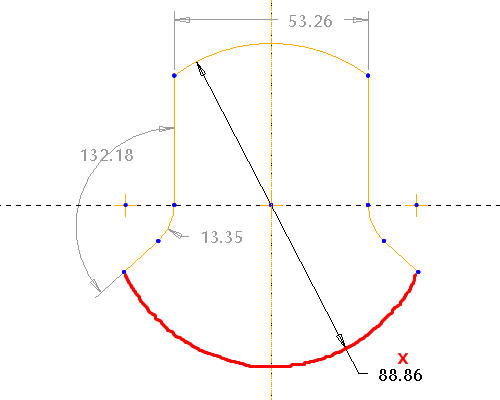
|
|
스케쳐는 항상 스케치가 적절하게 구속되고 치수가 지정되었는지 확인합니다. 시스템에서 자동으로 생성된 모든 치수는 연한 회색으로 표시되며 사용자가 생성한 치수 또는 구속과 충돌할 경우 사용자 확인 없이 삭제되기 때문에 "비고정 치수"라고 합니다. 사용자가 생성한 모든 치수는 진하게 표시되고 "고정 치수"라고 불리며 사용자 확인 없이는 삭제되지 않습니다. |
치수(Dimension) ![]() 가 선택된 상태에서 점 1 및 점 2가 표시된 곳을 클릭한 다음 점 3을 마우스 가운데 버튼으로 클릭하여 각도 치수를 생성합니다. 이 단계에서 치수 값은 중요하지 않습니다.
가 선택된 상태에서 점 1 및 점 2가 표시된 곳을 클릭한 다음 점 3을 마우스 가운데 버튼으로 클릭하여 각도 치수를 생성합니다. 이 단계에서 치수 값은 중요하지 않습니다.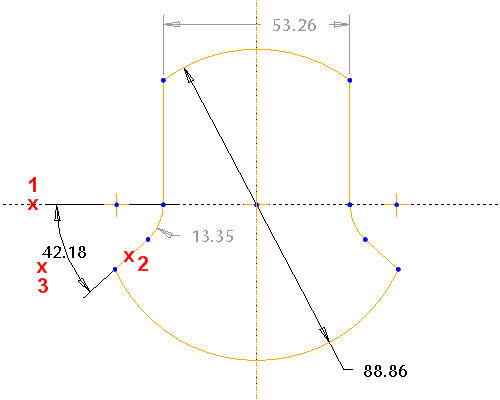
마우스 가운데 버튼을 다시 클릭하여 치수 도구를 종료합니다.
스케쳐 도구 모음에서 항목 선택(Select Items) ![]() 을 클릭한 다음 모든 치수가 포함되도록 선택 상자를 그립니다. 스케치 위쪽을 클릭하고 드래그한 다음 마우스 버튼을 놓아서 선택 상자를 시작합니다. 모든 치수가 강조표시되어야 합니다.
을 클릭한 다음 모든 치수가 포함되도록 선택 상자를 그립니다. 스케치 위쪽을 클릭하고 드래그한 다음 마우스 버튼을 놓아서 선택 상자를 시작합니다. 모든 치수가 강조표시되어야 합니다.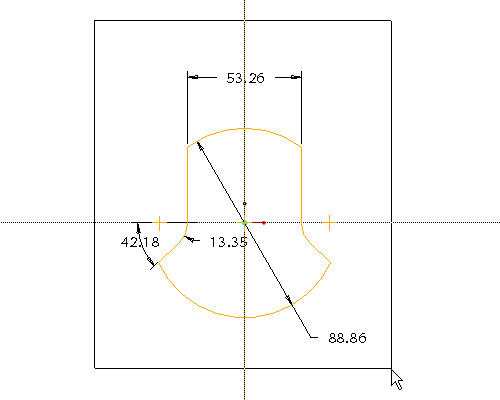
값 수정(Modify Values) ![]() 을 클릭하고 배율 잠그기(Lock Scale) 확인란을 선택한 다음 지름 치수(88.96)를 선택하고 2를 입력합니다.
을 클릭하고 배율 잠그기(Lock Scale) 확인란을 선택한 다음 지름 치수(88.96)를 선택하고 2를 입력합니다.
그런 다음 단면 재생성(Regenerate Section) ![]() 을 클릭하여 수정을 완료합니다.
을 클릭하여 수정을 완료합니다.
값을 편집하기 위해 각 치수를 두 번 클릭한 후 다음 그림과 동일하게 값을 편집합니다.
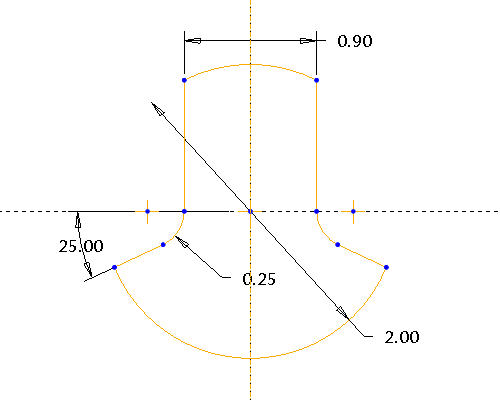
스케쳐 도구 모음에서 스케치 완료(Complete Sketch) ![]() 아이콘을 선택하여 스케치를 완료합니다.
아이콘을 선택하여 스케치를 완료합니다.
Ctrl+D를 눌러 모델을 기본 방향으로 표시합니다.
스케치가 선택된 상태에서 밀어내기 도구(Extrude Tool) ![]() 아이콘을 클릭합니다.
아이콘을 클릭합니다.
대시보드의 풀다운 메뉴에서 양면(Both Sides) ![]() 을 깊이 방향으로 선택하고 1.125를 깊이로 입력합니다.
을 깊이 방향으로 선택하고 1.125를 깊이로 입력합니다. 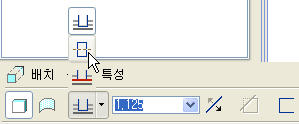
대시보드에서 피쳐 완료(Complete Feature) ![]() 아이콘을 선택합니다.
아이콘을 선택합니다.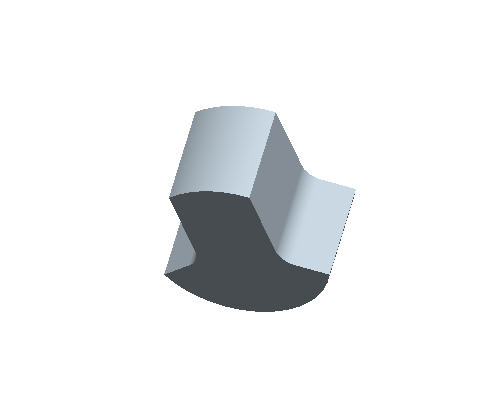
|
|
피쳐 정의로 돌아가려면 모델 트리나 화면에서 마우스 오른쪽 버튼으로 피쳐를 클릭하고 정의 편집(Edit Definition)을 선택합니다. 이 방법은 실수한 경우나 피쳐 형태 또는 다른 옵션을 변경하려는 경우에 유용합니다. |
오른쪽 도구 모음에서 스케치 도구(Sketch Tool) ![]() 아이콘을 클릭하여 스케치를 생성합니다.
아이콘을 클릭하여 스케치를 생성합니다.
데이텀 평면(Datum Planes) ![]() 아이콘을 클릭하여 데이텀 평면을 표시합니다.
아이콘을 클릭하여 데이텀 평면을 표시합니다.
스케치(Sketch) 대화상자에서 RIGHT 평면을 스케치 평면으로 선택합니다. 스케치 방향 참조는 TOP 데이텀 평면입니다. 스케치(Sketch) 대화상자의 드롭다운 상자를 사용하여 방향을 위쪽(Top)으로 변경합니다.
스케치(Sketch) 버튼을 클릭하여 대화상자를 닫습니다.
데이텀 평면(Datum Planes) ![]() 아이콘을 클릭하여 데이텀 평면을 숨깁니다.
아이콘을 클릭하여 데이텀 평면을 숨깁니다.
다음 그림과 같이 중심선(Centerline) ![]() 아이콘을 클릭한 다음 수평 대시 선에 있는 두 점을 클릭하여 중심선을 생성합니다.
아이콘을 클릭한 다음 수평 대시 선에 있는 두 점을 클릭하여 중심선을 생성합니다.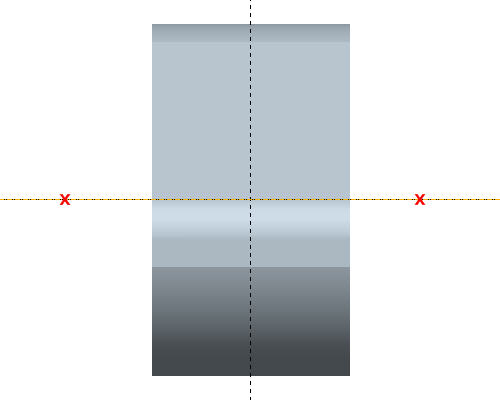
선(Line) ![]() 도구를 클릭한 후 다음 그림과 같이 6개의 선을 스케치합니다.
도구를 클릭한 후 다음 그림과 같이 6개의 선을 스케치합니다.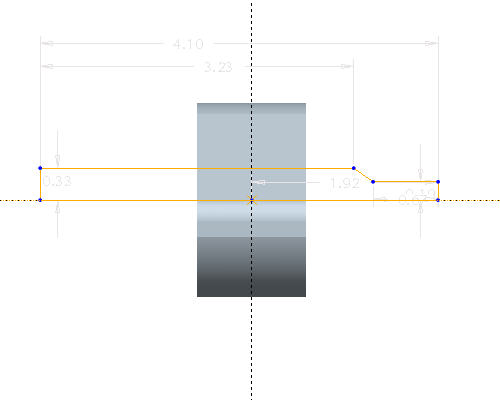
치수(Dimension) ![]() 아이콘을 클릭하여 첫 번째 치수를 생성합니다.
아이콘을 클릭하여 첫 번째 치수를 생성합니다.
a. 왼쪽의 수직선(점 1)을 클릭합니다.
b. Lobe 중간에 있는 대시 선(점 2)을 클릭합니다.
c. 두 선 사이에서 치수를 배치할 위치(점 3)를 마우스 가운데 버튼으로 클릭합니다.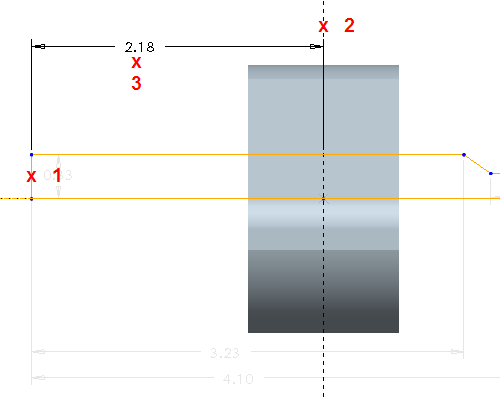
점 1과 점 2를 클릭한 다음 치수를 배치할 점 3을 마우스 가운데 버튼으로 클릭하여 다른 치수를 생성합니다.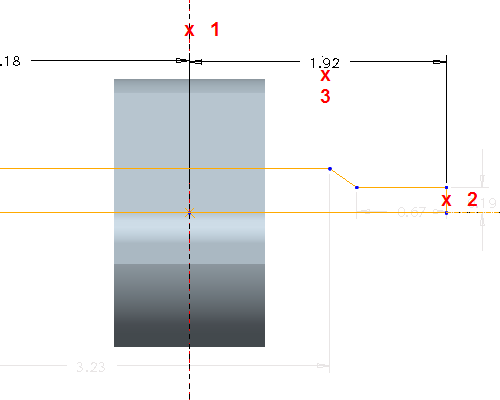
점 1을 클릭한 다음 치수를 배치할 점 2를 마우스 가운데 버튼으로 클릭하여 마지막 선형 치수를 생성합니다.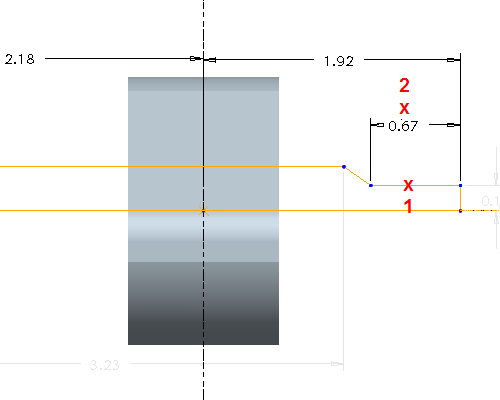
각도 치수를 생성합니다. 점 1과 점 2를 클릭하고 치수를 배치할 점 3을 마우스 가운데 버튼으로 클릭합니다.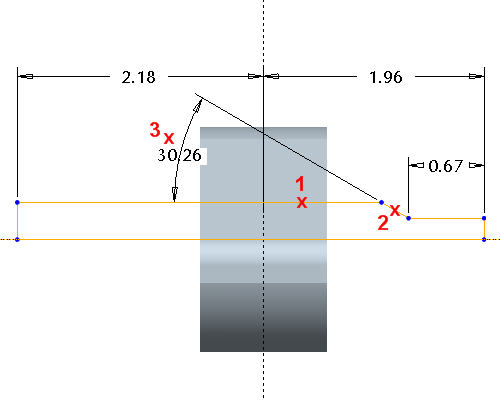
지름 치수를 생성합니다.
a. 수평선 엔티티(점 1)를 클릭합니다.
b. 회전 기준이 되는 중심선(점 2)을 클릭합니다.
c. 수평선 엔티티(점 3)를 다시 클릭합니다.
d. 치수를 배치할 위치(점 4)를 마우스 가운데 버튼으로 클릭합니다.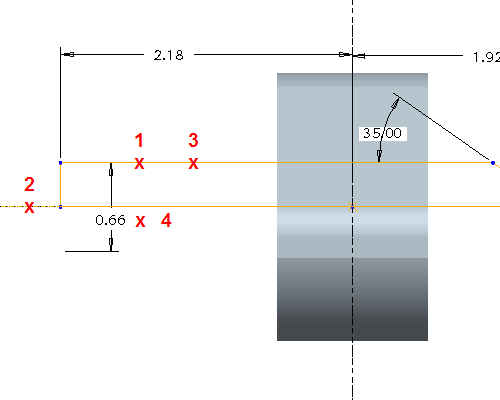
|
|
이 치수 지정 기법은 치수를 지름으로 표시할 수 있으므로 회전된 피쳐를 생성할 때 매우 유용합니다. |
반대편의 지름 치수를 생성합니다. 점 1, 점 2, 점 3을 차례대로 클릭한 다음 점 4를 마우스 가운데 버튼으로 클릭합니다. 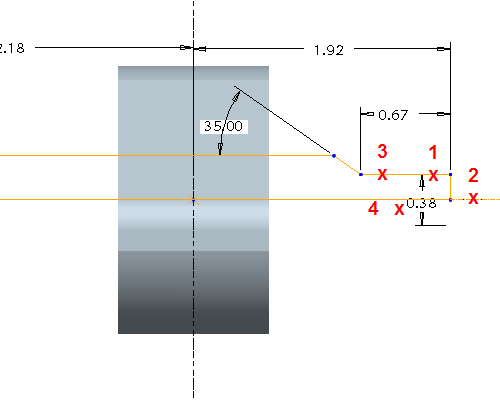
항목 선택(Select Items) ![]() 도구를 클릭합니다. 각 치수를 두 번 클릭하여 해당 값을 아래 그림과 동일하게 변경합니다.
도구를 클릭합니다. 각 치수를 두 번 클릭하여 해당 값을 아래 그림과 동일하게 변경합니다. 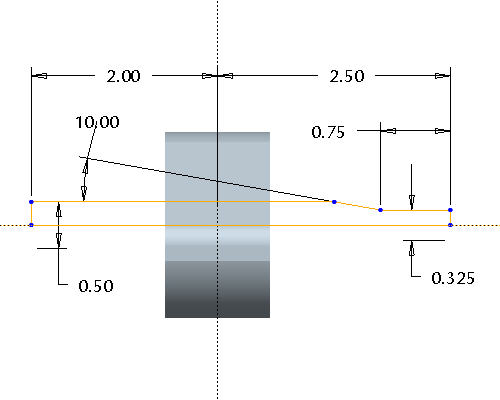
스케쳐 도구 모음에서 스케치 완료(Complete Sketch) ![]() 아이콘을 클릭하여 스케치를 완료합니다.
아이콘을 클릭하여 스케치를 완료합니다.
스케치가 선택된 상태에서 피쳐 도구 모음의 회전(Revolve) ![]() 도구를 클릭합니다.
도구를 클릭합니다.
대시보드에서 피쳐 완료(Complete Feature) ![]() 아이콘을 클릭합니다.
아이콘을 클릭합니다.
키보드의 Ctrl+D를 눌러 모델의 기본 뷰를 표시합니다.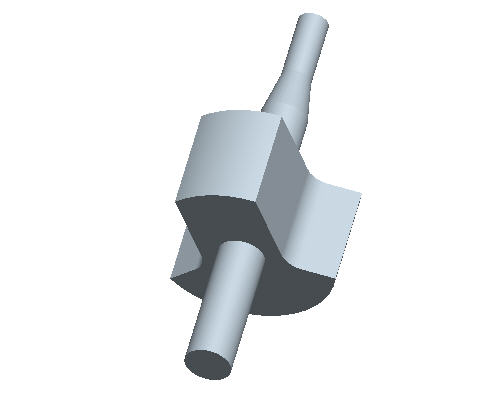
오른쪽 도구 모음에서 스케치 도구(Sketch Tool) ![]() 아이콘을 클릭하여 스케치를 생성합니다.
아이콘을 클릭하여 스케치를 생성합니다.
데이텀 평면(Datum Planes) ![]() 아이콘을 클릭하여 데이텀 평면을 표시합니다.
아이콘을 클릭하여 데이텀 평면을 표시합니다.
스케치(Sketch) 대화상자에서 FRONT 평면을 스케치 평면으로 선택합니다. 스케치(Sketch) 버튼을 클릭하여 대화상자를 닫습니다.
데이텀 평면(Datum Planes) ![]() 아이콘을 클릭하여 데이텀 평면을 숨깁니다.
아이콘을 클릭하여 데이텀 평면을 숨깁니다.
기본 도구 모음에서 은선제거(No Hidden) ![]() 아이콘을 선택합니다.
아이콘을 선택합니다.
스케치 도구 모음에서 모서리 사용(Use Edge) ![]() 아이콘을 선택합니다.
아이콘을 선택합니다.
유형(Type) 대화상자에서 체인(Chain) 옵션을 선택합니다. 다음 그림에서 커서와 함께 하늘색 모서리 앞에 있는 빨간색으로 강조표시된 모서리를 선택합니다. 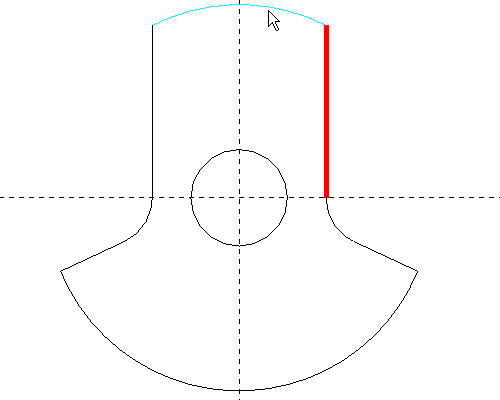
적용(Accept)을 클릭한 다음 유형(Type) 대화상자에서 닫기(Close)를 선택합니다.
|
|
모서리로부터 개체 만들기(Entity from Edge) 도구를 사용하면 치수 없이도 기존 형상에 스냅할 수 있습니다. 기존 형상이 변경되면 스케치도 업데이트됩니다. |
원(Circle) ![]() 도구를 클릭하고 다음 그림과 같이 원을 스케치한 후 치수를 편집합니다.
도구를 클릭하고 다음 그림과 같이 원을 스케치한 후 치수를 편집합니다.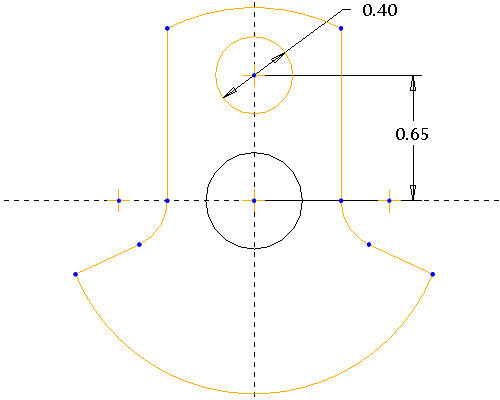
오른쪽 도구 모음에서 스케치 완료(Complete Sketch) ![]() 아이콘을 클릭합니다.
아이콘을 클릭합니다.
Ctrl+D를 눌러 모델을 기본 방향으로 정위합니다.
스케치가 선택된 상태에서 밀어내기 도구(Extrude Tool) ![]() 아이콘을 클릭합니다.
아이콘을 클릭합니다.
대시보드에서 양면(Both Sides) ![]() 을 깊이 방향으로 선택하고 .50을 깊이로 입력합니다.
을 깊이 방향으로 선택하고 .50을 깊이로 입력합니다.
재료 제거(Remove Material) ![]() 아이콘을 선택합니다.
아이콘을 선택합니다.
대시보드에서 피쳐 완료(Complete Feature) ![]() 버튼을 선택하여 컷을 완료합니다.
버튼을 선택하여 컷을 완료합니다.
기본 도구 모음에서 음영처리(Shading) ![]() 아이콘을 클릭합니다.
아이콘을 클릭합니다.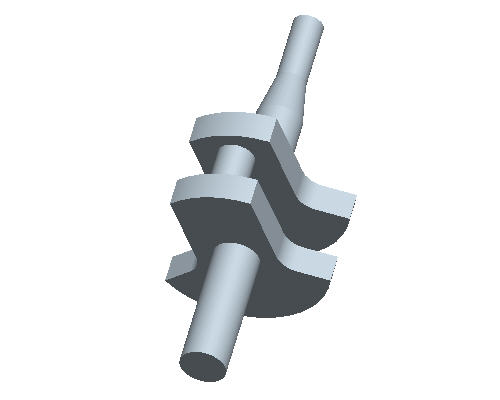
오른쪽 도구 모음에서 스케치 도구(Sketch Tool) ![]() 아이콘을 클릭하여 스케치를 생성합니다.
아이콘을 클릭하여 스케치를 생성합니다.
스케치 평면으로 표시된 서피스를 선택한 다음 스케치(Sketch) 대화상자에서 스케치(Sketch) 버튼을 클릭합니다.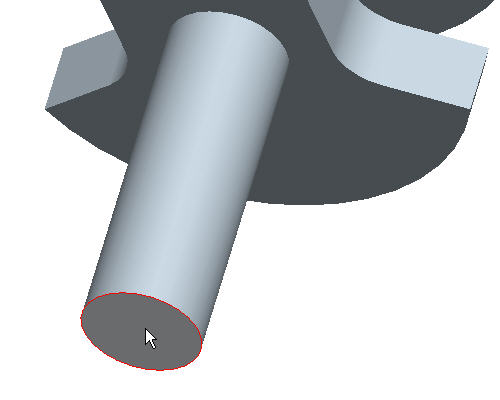
스케치를 더 명확히 표시하기 위해 기본 도구 모음에서 은선제거(No Hidden) ![]() 아이콘을 클릭합니다.
아이콘을 클릭합니다.
스케쳐 도구 모음에서 스케쳐 팔레트(Sketcher Palette) ![]() 아이콘을 클릭합니다.
아이콘을 클릭합니다.
스케쳐 팔레트(Sketcher Palette) 대화상자에서 다각형(Polygons) 탭을 선택하고 6각형(Hexagon)을 두 번 클릭합니다. 커서 옆에 더하기(+) 기호가 표시됩니다.
6각형을 배치할 위치를 클릭합니다. 배율 회전(Scale Rotate) 대화상자에서 배율로 .15를 선택합니다. 6각형의 가운데에 x가 그려진 원이 표시됩니다.이 원을 클릭하고 마우스 버튼을 누른 채 수직 대시 선과 수평 대시 선이 만나는 위치로 이동합니다. 자세한 내용은 그림을 참조하십시오.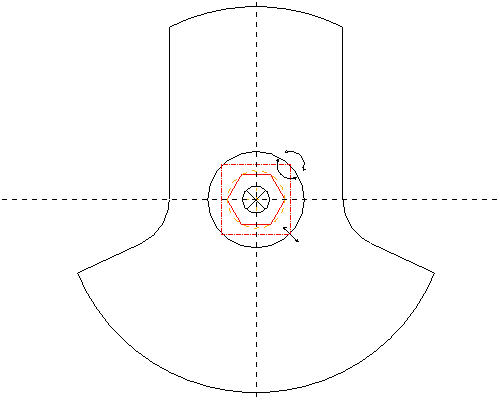
배율 회전(Scale Rotate) 대화상자에서 변경 적용(Accept Changes)![]() 을 클릭한 다음 스케쳐 팔레트(Sketcher Palette) 대화상자에서 닫기(Close) 버튼을 클릭합니다.
을 클릭한 다음 스케쳐 팔레트(Sketcher Palette) 대화상자에서 닫기(Close) 버튼을 클릭합니다.
기본 도구 모음에서 음영처리(Shading) ![]() 아이콘을 클릭한 다음 Ctrl+D를 눌러 모델을 기본 방향으로 정위합니다.
아이콘을 클릭한 다음 Ctrl+D를 눌러 모델을 기본 방향으로 정위합니다.
스케쳐 도구 모음에서 스케치 완료(Sketch Complete) ![]() 아이콘을 클릭합니다.
아이콘을 클릭합니다.
스케치가 선택된 상태에서 밀어내기 도구(Extrude Tool) ![]() 아이콘을 클릭합니다. 대시보드에서 깊이를 .125로 변경하고 깊이 방향 변경(Change Depth Direction)
아이콘을 클릭합니다. 대시보드에서 깊이를 .125로 변경하고 깊이 방향 변경(Change Depth Direction) ![]() 아이콘을 클릭합니다. 그런 다음 대시보드에서 재료 제거(Remove Material)
아이콘을 클릭합니다. 그런 다음 대시보드에서 재료 제거(Remove Material) ![]() 아이콘을 선택합니다.
아이콘을 선택합니다.
대시보드에서 피쳐 완료(Complete Feature) ![]() 를 클릭합니다.
를 클릭합니다.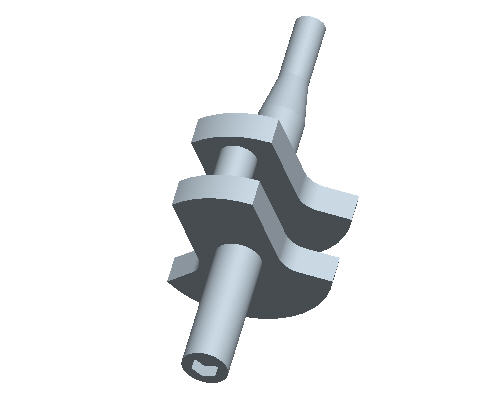
오른쪽 도구 모음에서 스케치 도구(Sketch Tool) ![]() 아이콘을 클릭하여 스케치를 생성합니다.
아이콘을 클릭하여 스케치를 생성합니다.
스케치 평면으로 표시된 서피스를 선택한 다음 스케치(Sketch) 대화상자에서 스케치(Sketch) 버튼을 클릭합니다.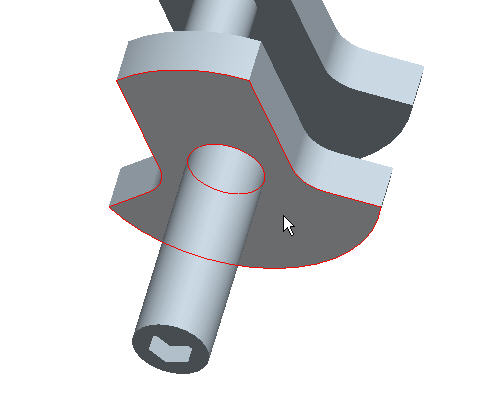
스케치를 더 명확히 표시하기 위해 기본 도구 모음에서 은선제거(No Hidden) ![]() 아이콘을 클릭합니다.
아이콘을 클릭합니다.
스케쳐 도구 모음에서 호(Arc) ![]() 아이콘을 클릭합니다. 호의 시작과 끝을 차례로 선택하여 3점 호를 생성하고, 드래그한 후 클릭하여 호의 반지름을 결정합니다. 다음 그림과 비슷한 스케치된 호가 표시됩니다.
아이콘을 클릭합니다. 호의 시작과 끝을 차례로 선택하여 3점 호를 생성하고, 드래그한 후 클릭하여 호의 반지름을 결정합니다. 다음 그림과 비슷한 스케치된 호가 표시됩니다.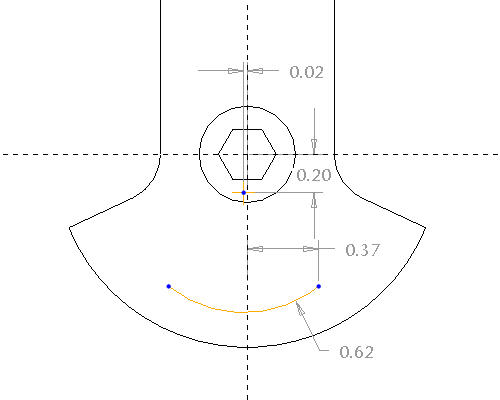
스케쳐 도구 모음에서 스케쳐 구속(Sketcher Constraints) ![]() 도구를 선택합니다.
도구를 선택합니다.
구속(Constraints) 대화상자에서 동일 점(Same Points) ![]() 도구를 클릭한 다음 호의 중심점과 수직 대시 선을 선택합니다. 그런 다음 수평 대시 선 앞에 있는 호의 중심점을 다시 클릭합니다.
도구를 클릭한 다음 호의 중심점과 수직 대시 선을 선택합니다. 그런 다음 수평 대시 선 앞에 있는 호의 중심점을 다시 클릭합니다.
구속(Constraints) 대화상자에서 닫기(Close)를 클릭합니다.
스케치의 커브를 선택합니다. 마우스 오른쪽 버튼을 누른 채 구성(Construction)을 선택합니다.
반지름 치수를 두 번 클릭하고 값을 .90으로 편집합니다.
수평 값을 두 번 클릭하여 값을 .25로 설정합니다.
스케쳐 도구 모음에서 텍스트(Text) ![]() 아이콘을 클릭합니다.
아이콘을 클릭합니다.
다음 그림과 같이 선을 스케치합니다.
텍스트(Text) 대화상자에서 12345를 텍스트 선으로 입력합니다.
커브를 따라 배치(Place along curve) 옆의 상자를 클릭한 다음 스케치에 있는 커브를 선택합니다.
텍스트(Text) 대화상자에서 확인(OK)을 클릭한 다음 마우스 가운데 버튼을 클릭합니다.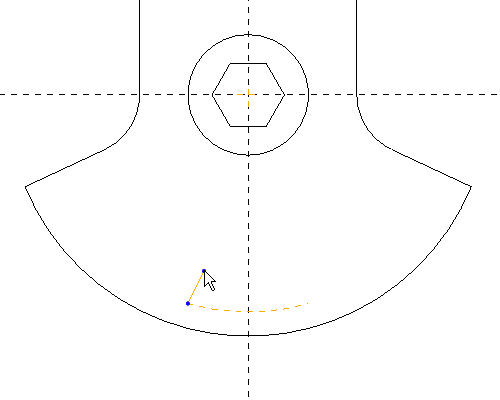
텍스트 높이를 .115로 변경합니다.
스케쳐 도구 모음에서 스케치 완료(Sketch Complete) ![]() 아이콘을 클릭합니다.
아이콘을 클릭합니다.
기본 도구 모음에서 음영처리(Shading) ![]() 아이콘을 클릭한 다음 Ctrl+D를 눌러 모델을 기본 방향으로 정위합니다.
아이콘을 클릭한 다음 Ctrl+D를 눌러 모델을 기본 방향으로 정위합니다.
이전 스케치를 선택한 상태에서 피쳐 도구 모음의 밀어내기 도구(Extrude Tool) ![]() 아이콘을 선택합니다. 깊이로 .025를 입력합니다.
아이콘을 선택합니다. 깊이로 .025를 입력합니다.
대시보드에서 피쳐 완료(Complete Feature) ![]() 를 선택합니다.
를 선택합니다.